🦋
Babylon.jsでWebARコンテンツを作成する
概要
- WebGLレンダリングライブラリであるBabylon.jsですが、AR機能も備わっています
- 簡単な導入方法とImage Tracking機能について紹介します
- 2022年9月現在、WebAR機能はAndroidのChromeのみサポートされています
サンプルを触ってみる
空間にSphereが表示されるサンプルです
URLにアクセスするとSphereが表示されます
右下のアイコンをタップするとARモードに切り替わります
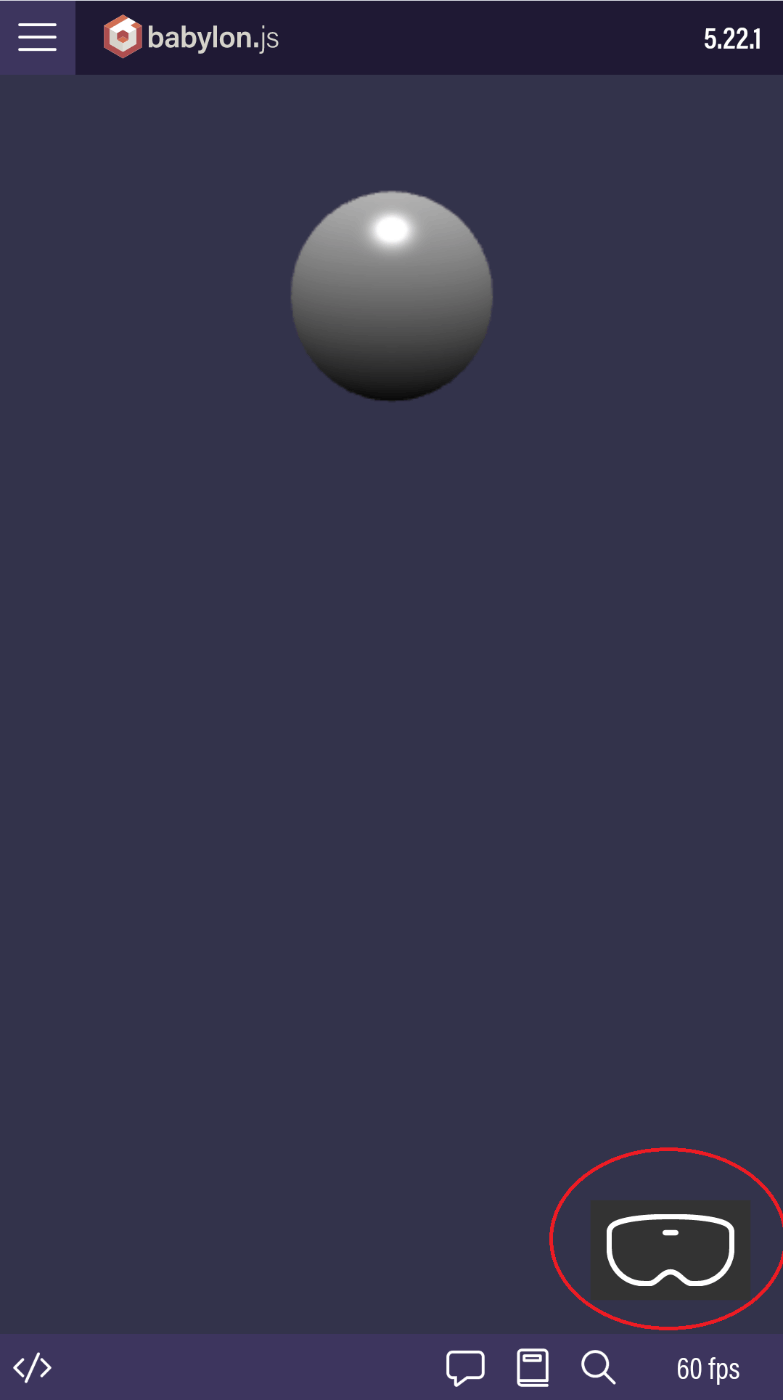
カメラアクセスを許可すると
自分のやや前方にShereが表示されます

デプロイする
次にサンプルを自前のサーバで動かします
まず、先ほどのデモ画面でダウンロードボタンを押しリソースをダウンロードします

ダウンロードしたzipの中にあるindex.htmlを自前のサーバにデプロイします
私はnetlifyを使用しました
サンプルと同じものが動いているのを確認できます
createSceneの関数の中身を編集すれば表示したいものを変更できます
var createScene = async function () {
var scene = new BABYLON.Scene(engine);
var camera = new BABYLON.FreeCamera("camera1", new BABYLON.Vector3(0, 5, -10), scene);
camera.setTarget(BABYLON.Vector3.Zero());
camera.attachControl(canvas, true);
var light = new BABYLON.HemisphericLight("light1", new BABYLON.Vector3(0, 1, 0), scene);
light.intensity = 0.7;
var sphere = BABYLON.Mesh.CreateSphere("sphere1", 16, 2, scene);
sphere.position.y = 2;
sphere.position.z = 5;
const xr = await scene.createDefaultXRExperienceAsync({
uiOptions: {
sessionMode: 'immersive-ar'
}
});
return scene;
};
Image Tracking機能
Image Tracking機能のサンプルはこちらにあります

先ほどと同じようにリソースをダウンロードし、自前のサーバにデプロイすればサンプルを動かすことができます。
Image Trackingする画像は下記の部分を書き換えることで変更できます
// Get the Feature Manager and from it the image tracking feature
const fm = xr.baseExperience.featuresManager;
const imageTracking = fm.enableFeature(BABYLON.WebXRFeatureName.IMAGE_TRACKING, 'latest', {
images: [
{
//ここのURLを書き換える
src: 'https://www.oreilly.co.jp/books/images/picture_large978-4-87311-565-8.jpeg',
estimatedRealWorldWidth: 0.15
}
]
});
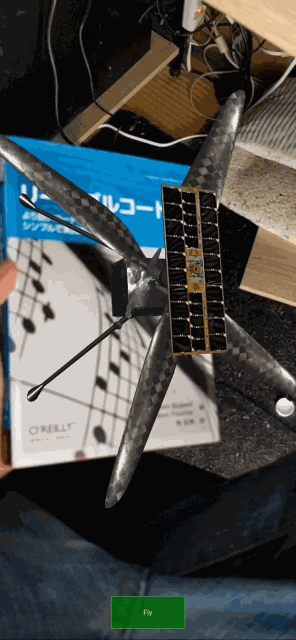
終わりに
Babylon.jsのWebAR機能には他にもHitTestやLight estimationが実装されています。ぜひ試してみてください
Discussion